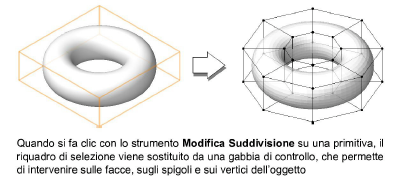
Tramite le funzioni dello strumento “Modifica Suddivisione” è possibile effettuare molte operazioni, che consentono di scolpire una Primitiva di Suddivisione in qualsiasi forma immaginabile.
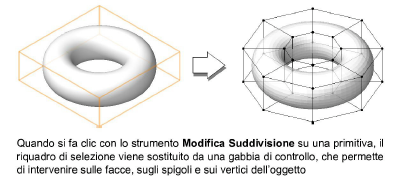
Nota:se si usa lo strumento “Selezione” e si fa doppio clic su un oggetto Suddivisione, lo strumento “Modifica Suddivisione” viene automaticamente attivato.
Lo strumento dispone di parecchie modalità, accessibili tramite la Barra di Modo.
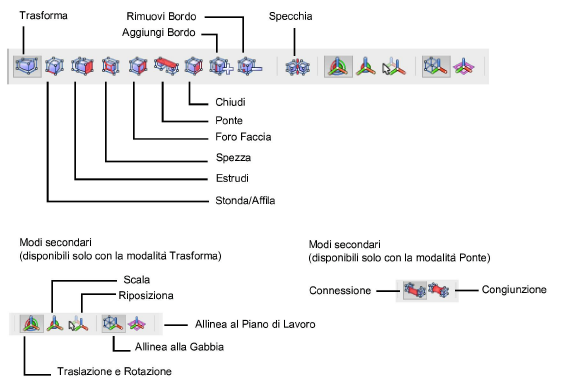
|
Opzione |
Descrizione |
|---|---|
|
Trasforma |
Utilizza un Dragger 3D per trasformare le facce, i bordi e i vertici della gabbia in molti modi, a seconda delle modalità secondarie attive. |
|
Stonda/Affila |
Consente di modificare la spigolosità di una faccia, di un bordo o di un vertice della gabbia, in modo da ottenere un oggetto più o meno stondato. |
|
Estrudi |
A seconda della faccia della gabbia selezionata, permette di estrudere una faccia della gabbia in modo simile allo strumento Protrusione/Sottrazione o di estendere un bordo aperto dell’oggetto Suddivisione. |
|
Spezza |
A seconda della entità della gabbia selezionata, divide una faccia della gabbia in cinque facce, in modo da creare nuove entità su cui poter intervenire oppure divide una gabbia lungo un bordo per creare nuove entità su cui lavorare. |
|
Foro Faccia |
Crea un foro in corrispondenza di una faccia dell’oggetto Suddivisione. |
|
Ponte |
Crea un ponte fra due bordi aperti di un oggetto Suddivisione, connettendo o congiungendo i bordi aperti, a seconda del modo di somma scelto. |
|
Chiudi |
Costruisce una nuova faccia della gabbia per riempire un foro circondato da bordi aperti. |
|
Aggiungi Bordo |
Aggiunge un bordo per dividere una faccia esistente della gabbia dell’oggetto Suddivisione. |
|
Rimuovi Bordo |
Divide una faccia della gabbia lungo un bordo, in modo da creare nuove entità su cui poter intervenire. |
|
Specchia |
Permette di duplicare con simmetria speculare rispetto a un piano una Suddivisione. |
|
Trasla e Ruota |
Permette di usare il Dragger 3D per traslare e far ruotare le facce, i bordi o i vertici della gabbia. |
|
Scala |
Permette di usare il Dragger 3D per cambiare di scala all’oggetto o a una sua parte.
|
|
Riposiziona |
Permette di riposizionare il Dragger 3D senza influenzare l’oggetto selezionato. |
|
Allinea alla gabbia |
Permette di allineare il Dragger 3D all’entità selezionata della gabbia.
|
|
Allinea al Piano di Lavoro |
Permette di allineare il Dragger 3D al Piano di Lavoro attivo. |
|
Connessione |
Aggiunge alla gabbia una nuova faccia per connettere due bordi aperti. |
|
Congiunzione |
Estende una faccia di una gabbia esistente in modo da congiungere due bordi aperti. |
Al termine del procedimento di modifica, è possibile convertire un oggetto Suddivisione in un gruppo di superfici NURBS o in un solido generico; per ulteriori informazioni, vedere Convertire in NURBS e Convertire in solido generico.